如何在Win8系统上成功安装Win7?详细步骤揭秘
作者:佚名 来源:未知 时间:2024-12-08
在探索如何将Windows 8系统替换为Windows 7系统的过程中,我们需要了解一些关键的步骤、注意事项以及潜在的风险。以下是一个详细的指南,旨在帮助你顺利完成从Windows 8到Windows 7的降级安装。
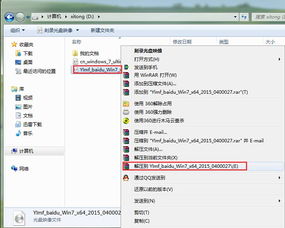
首先,我们需要明确一点:尽管技术上可能实现从Windows 8到Windows 7的降级,但微软并不官方支持这种操作。原因在于,较新的硬件设备往往针对最新的操作系统进行了优化,可能在旧版系统上运行不佳或无法发挥全部性能。此外,降级可能导致驱动程序不兼容、安全漏洞等问题。因此,在进行降级操作前,请务必备份好所有重要数据,并考虑好可能面临的后果。

一、准备工作
1. 备份数据:这是最重要的一步。无论你是升级还是降级操作系统,数据丢失的风险始终存在。因此,请务必将所有重要文件、文档、照片等备份到外部硬盘、U盘或云存储服务中。
2. 获取Windows 7安装介质:你需要一个合法的Windows 7安装光盘或ISO镜像文件。这可以通过购买正版Windows 7光盘、从微软官方网站下载(如果你之前购买了Windows 7的授权)或从其他可靠来源获取。
3. 检查硬件兼容性:虽然现代硬件通常支持较旧的操作系统,但某些新型号的主板、CPU或显卡可能无法与Windows 7的驱动程序完全兼容。因此,在降级前,请务必检查你的硬件设备是否支持Windows 7,并查找相应的驱动程序。
4. 准备USB启动盘:如果你没有光驱或想要更便捷的安装方式,可以考虑将Windows 7 ISO镜像文件写入到U盘中,制作一个可启动的USB安装盘。
二、BIOS/UEFI设置
1. 进入BIOS/UEFI:在启动计算机时,按下特定的键(通常是Delete、F2、F10或Esc)进入BIOS/UEFI设置界面。
2. 更改启动顺序:将USB启动盘或光驱设置为第一启动项,以便计算机在启动时能够读取Windows 7安装介质。
3. 禁用安全启动(如果适用):某些较新的计算机可能启用了安全启动功能,这可能会阻止非签名的操作系统安装。在BIOS/UEFI设置中,找到安全启动选项并将其禁用。
4. 保存并退出:完成上述设置后,保存更改并退出BIOS/UEFI设置界面,让计算机重新启动并从Windows 7安装介质启动。
三、安装Windows 7
1. 启动安装程序:计算机从Windows 7安装介质启动后,你将看到Windows 7的安装界面。按照屏幕上的提示选择语言、时间和货币格式以及键盘或输入方法,然后点击“下一步”。
2. 点击“现在安装”:在安装界面上,点击“现在安装”按钮开始安装过程。
3. 输入产品密钥:如果你手头有Windows 7的产品密钥,请在此步骤中输入。如果没有,你可以选择稍后输入(但请注意,这可能会影响系统的激活状态)。
4. 选择安装类型:在选择安装类型时,建议选择“自定义(高级)”选项,以便你可以手动选择安装分区和格式化选项。
5. 格式化分区并安装:在分区选择界面中,找到你想要安装Windows 7的分区(通常是之前Windows 8所在的分区),点击“格式化”按钮进行格式化操作(这将删除该分区上的所有数据),然后选择该分区作为安装目标并点击“下一步”开始安装过程。
6. 完成安装:安装过程可能需要一段时间来完成,具体取决于你的硬件配置和安装介质的速度。在安装过程中,计算机会多次重新启动。请耐心等待直到安装完成。
四、后续设置
1. 初始化设置:安装完成后,你需要进行一些基本的初始化设置,包括选择计算机名称、设置用户账户和密码等。
2. 安装驱动程序:由于Windows 7可能不包含对你当前硬件的最新驱动程序支持,你需要从计算机制造商的官方网站或其他可靠来源下载并安装所需的驱动程序。这包括主板驱动程序、显卡驱动程序、声卡驱动程序等。
3. 更新系统:尽管Windows 7已经停止官方更新支持,但你仍然可以通过Windows Update功能获取一些重要的安全更新和补丁。请确保你的系统保持最新状态以减少安全风险。
4. 安装常用软件:根据你的需求安装常用的软件和工具,如浏览器、办公软件、媒体播放器等。
5. 恢复备份数据:最后,不要忘记将你之前备份的数据恢复到新的Windows 7系统中。
五、注意事项与风险
1. 数据丢失风险:如前所述,降级过程中存在数据丢失的风险。因此,请务必提前备份好所有重要数据。
2. 驱动程序兼容性:某些新型号的硬件设备可能无法与Windows 7的驱动程序完全兼容。这可能导致硬件无法正常工作或性能下降。
3. 安全漏洞:由于Windows 7已经停止官方更新支持,因此它可能面临更多的安全漏洞和威胁。为了降低安全风险,请确保你的系统安装了所有可用的安全更新和补丁,并考虑使用可靠的杀毒软件进行保护。
4. 系统性能:较新的硬件设备通常针对最新的操作系统进行了优化。因此,在降级到Windows 7后,你可能会发现系统性能不如在Windows 8或更高版本的操作系统上那么出色。
5. 微软政策:微软并不官方支持从较新的操作系统降级到较旧的操作系统。因此,如果你在降级过程中遇到问题或需要技术支持,微软可能无法提供帮助。
综上所述,虽然从技术上讲可以实现从Windows 8到Windows 7的降级安装,但这一过程涉及多个步骤和潜在的风险。在进行降级操作前,请务必充分了解这些步骤和风险,并做好充分的准备和备份工作。如果你对降级过程不熟悉或担心可能遇到的问题,建议寻求专业人士的帮助或考虑其他替代方案。
- 上一篇: 追踪台风烟花:实时路径一键查询指南
- 下一篇: 通过电话预订火车票的步骤
































